この記事はこんな方におすすめです
- 急にメールが受信できなくなった方
- 解決方法を探している方
突然Thunderbirdで新着メールが受信されなくなった
数日前からThunderbirdで新着メールを受信しなくなってしまいました。
Thunderbirdの画面下には「xxxxxxx@gmail.com: imap.gmail.com に接続しました」と表示されているが。。。
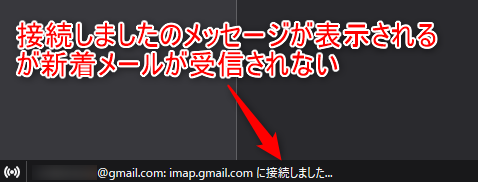
新着メールがあるにもかかわらずまったくメールを受信しなくなってしまいました。
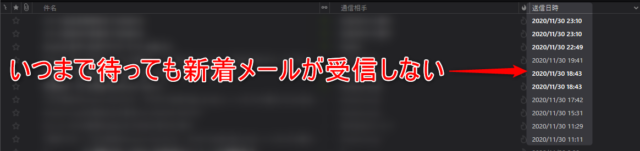
原因はセキュリティソフトのフィルタリング機能
新着メールを受信しない原因は、私が愛用している「ESET Internet Security」のフィルタリング機能で通信がブロックされていることでした。
その他のセキュリティソフトでも同様の問題が発生すると思いますので、1度設定を見直してみて下さい。
私はセキュリティソフトの設定を見直したところ新着メールを受信することに成功しました!
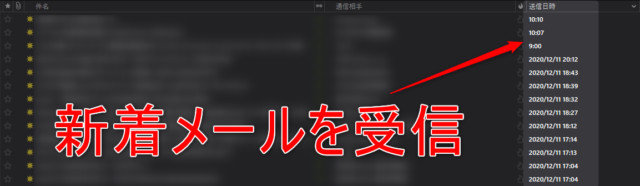
セキュリティソフトが原因の可能性あり
ESET Internet Securityのフィルタリング機能設定変更方法
「ESET Internet Security」で、Thunderbirdのメール受信を邪魔されないように設定を変更する方法を解説します。
大まかな流れは下記のようになります。
- ESET Internet Securityを開く
- [ツール]-[詳細設定]を開く
- [WEBとメール]をクリック、[SSL/TLSフィルタリングされたアプリケーションのリスト]の[編集]をクリック
- Thunderbirdの検査アクションを[無視]にする
画像付きで変更方法を解説
「ESET Internet Security」を開き、[ツール]をクリックして右下の[詳細設定]をクリックします。
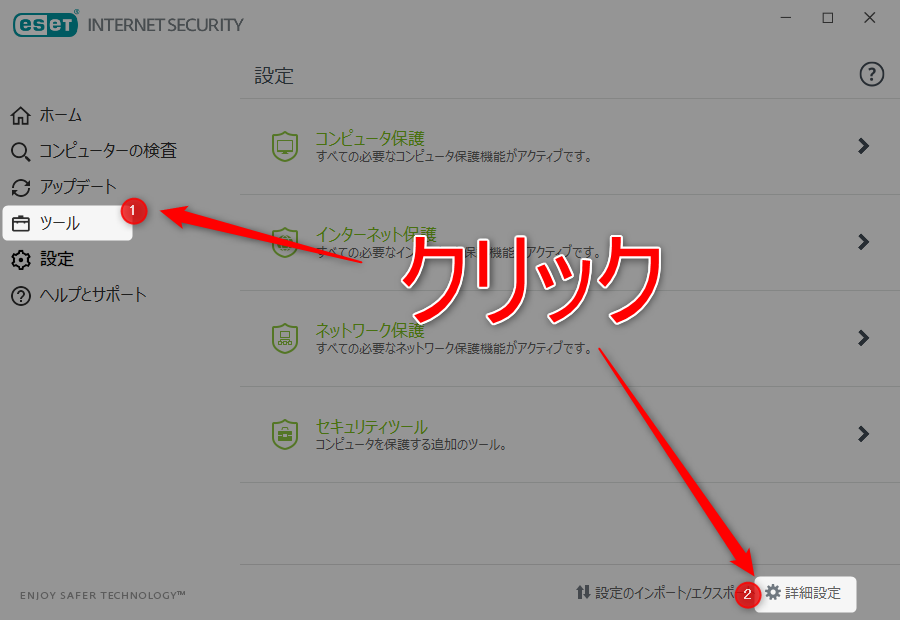
詳細設定の画面が開くので、左側の[WEBとメール]をクリックして、[SSL/TLSフィルタリングされたアプリケーションのリスト]の[編集]をクリックします。
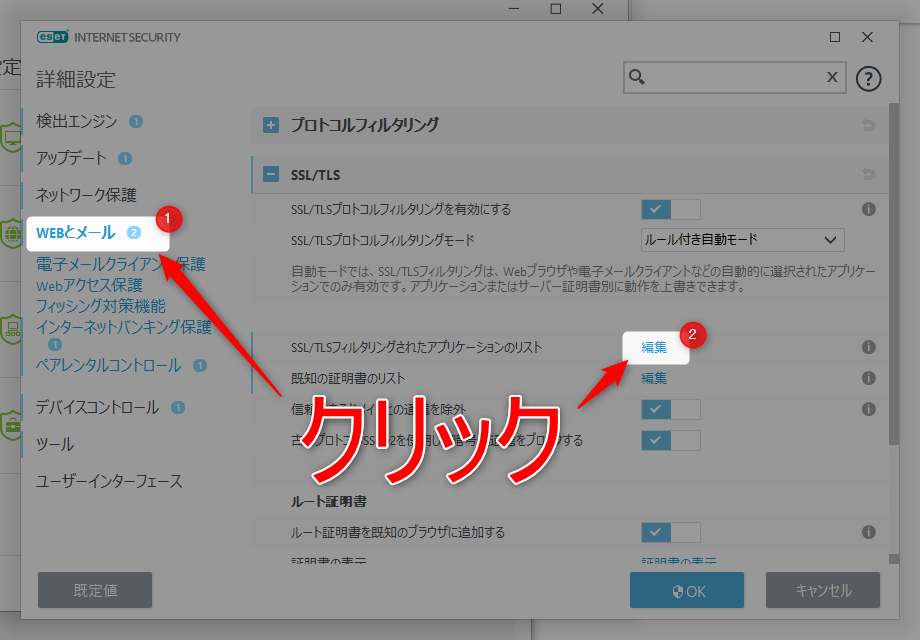
インストールされているソフトウェアが大量に表示されるので、右上の虫眼鏡をクリックします。
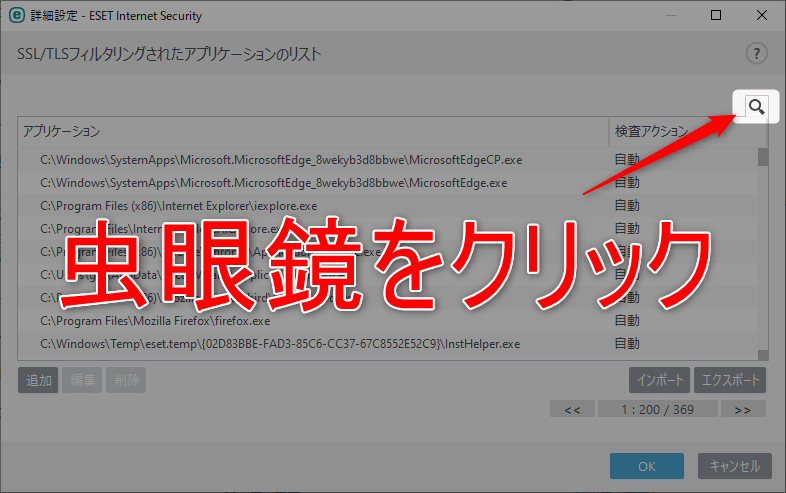
[thunderbird]と入力して検索します。
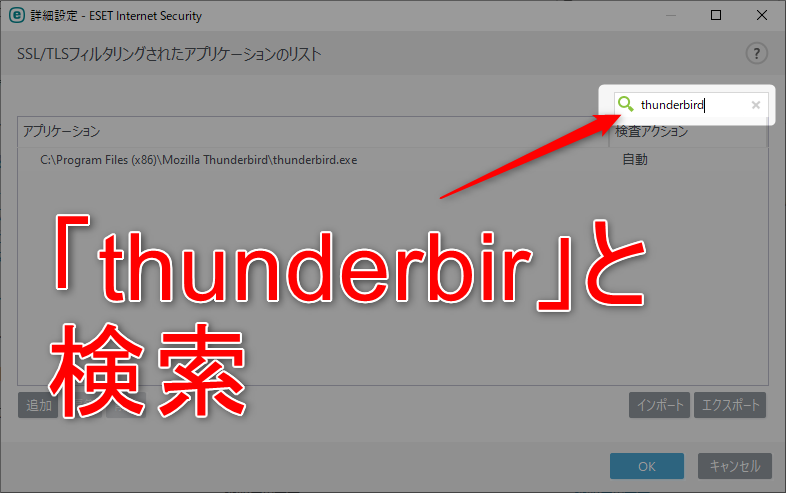
検索すると1つだけ見つかるので、Thunderbirdをクリックして左下の[編集]ボタンをクリックします。
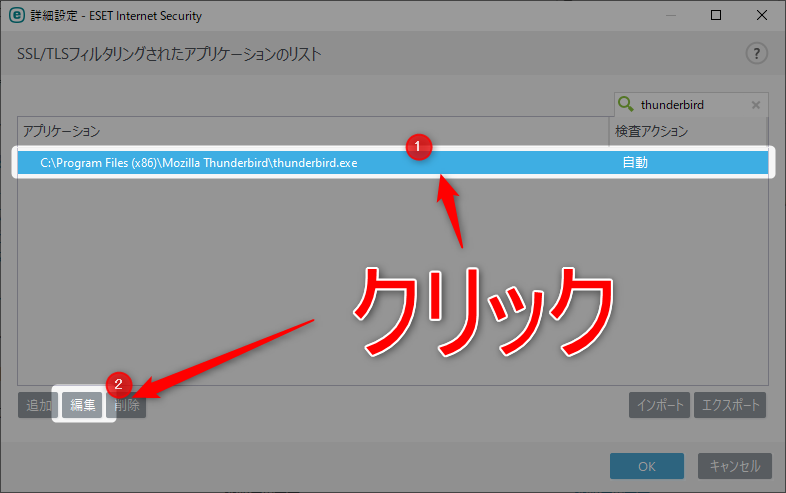
詳細設定画面が表示されるので、検査アクションの[無視]をクリックして[OK]ボタンをクリックします。
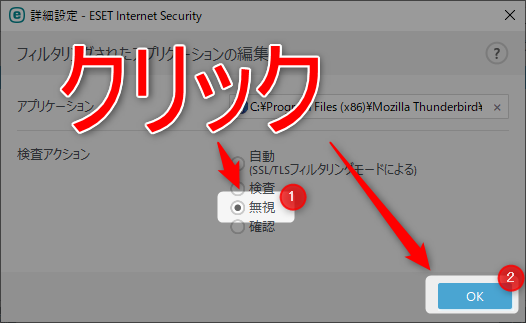
先ほどの画面に戻るので検査アクションが[無視]になっていることを確認して[OK]ボタンをクリックします。
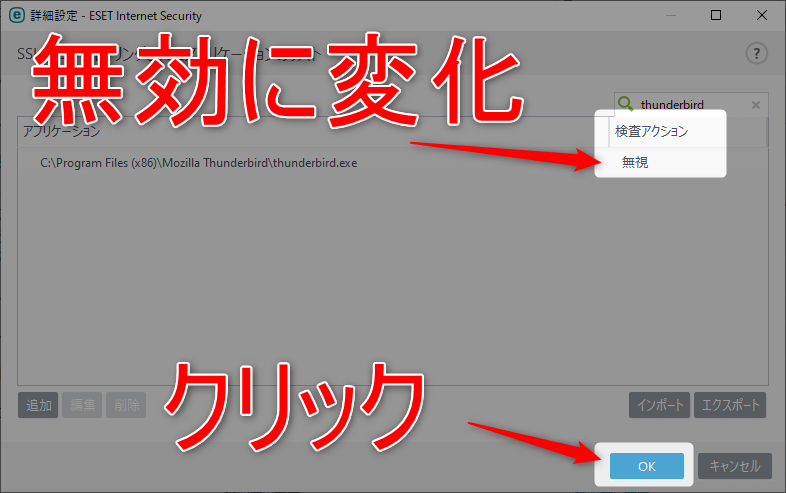
詳細設定画面でも[OK]ボタンをクリックして設定を反映させます。
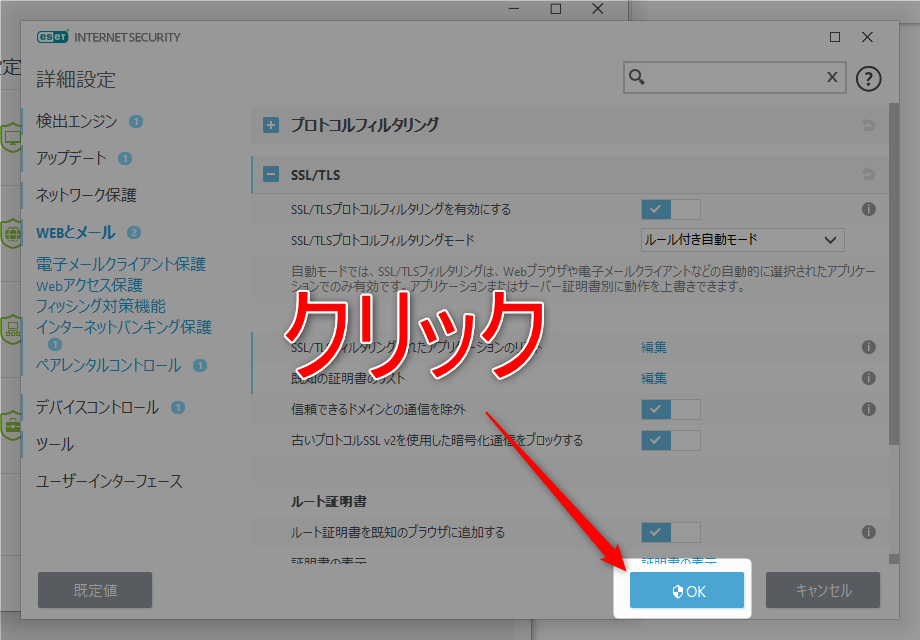
以上で完了です。
